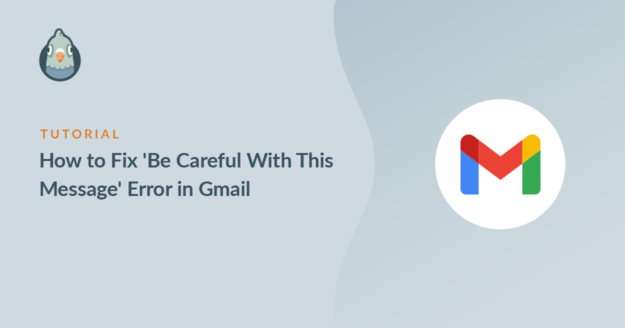Resumo da IA
Você está vendo um aviso amarelo de "cuidado com a mensagem" no Gmail?
O Gmail exibe diferentes variações desse aviso se achar que alguém pode estar usando indevidamente o seu endereço de e-mail. Às vezes, isso pode ser um falso positivo.
Neste artigo, explicaremos como configurar seus e-mails para reduzir o número de erros ou avisos do Gmail.
Corrija seus e-mails do WordPress agora
Por que vejo a mensagem "Tenha cuidado com esta mensagem"?
O Google adiciona automaticamente a mensagem "tenha cuidado com esta mensagem" aos e-mails que podem ser suspeitos.
Quando o Google detecta um e-mail potencialmente malicioso, os usuários do Gmail e do Google Workspace veem um aviso em uma barra colorida na parte superior do e-mail.

Junto com o aviso, você poderá ver um texto como:
- Esse e-mail afirma vir de example.com, mas as respostas vão para um endereço de e-mail de outro domínio.
- Esta pode ser uma mensagem falsa. A mensagem afirma ter sido enviada de sua conta, mas o example.com Mail não conseguiu verificar a origem real.
- O Gmail não pôde verificar se o site example.com realmente enviou essa mensagem.
- Essa mensagem parece perigosa.
Às vezes, os remetentes são marcados com um ícone de ponto de interrogação. Ao passar o mouse sobre ele, você verá o texto "yourdomain.com não pôde verificar se example.com realmente enviou esta mensagem (e não um spammer)".
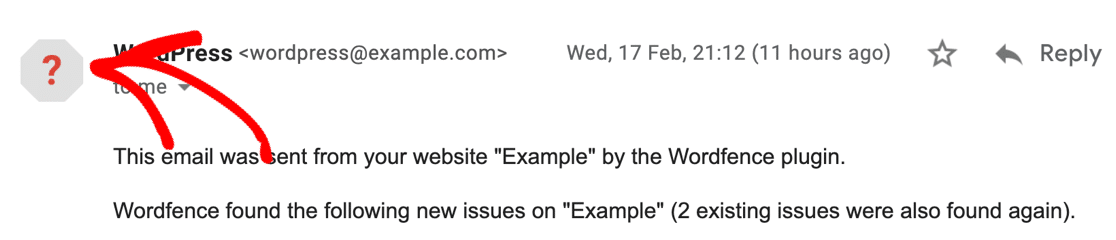
Se estiver vendo avisos de "cuidado com esta mensagem", não se preocupe. Seus e-mails provavelmente ainda serão entregues.
Mas qualquer aviso ou erro do Gmail ainda é um problema porque:
- As pessoas podem pensar que seus e-mails são spam ou não são confiáveis.
- Os destinatários podem clicar no botão Denunciar Spam ou Denunciar Phishing na caixa de aviso, o que pode causar problemas com a capacidade de entrega do e-mail.
- Talvez você tenha perdido uma etapa ao configurar seu formulário de contato, o que pode significar que mensagens importantes já estão sendo arquivadas como spam. Isso pode afetar a capacidade de entrega de qualquer plug-in de formulário de contato, como o Ninja Forms (consulte E-mails do Ninja Forms que não estão sendo enviados).
Não é possível desativar completamente esses avisos, mas é possível corrigir as configurações do e-mail e do formulário de contato. Isso reduz a chance de que seus destinatários os vejam.
Como corrigir o erro "Tenha cuidado com esta mensagem" no Gmail
- Regras de remetente em massa do Gmail 2024-25 (uma lista de verificação rápida)
- 1. Verifique seus registros DMARC, DKIM e SPF
- 2. Verifique o endereço de origem em todos os plug-ins
- 3. Use endereços diferentes de e para
Regras de remetente em massa do Gmail 2024-25 (uma lista de verificação rápida)
A partir de 2024, o Gmail aplicará regras mais rígidas para qualquer remetente que atinja aproximadamente 5.000 e-mails por dia. Se você estiver enviando grandes volumes de e-mail (como boletins informativos, notificações ou campanhas automatizadas), deverá atender a esses três requisitos:
- Alinhamento de DKIM e SPF - seus registros de autenticação devem ser aprovados e alinhados com seu domínio From
- Cabeçalho List-Unsubscribe com um clique - Os destinatários devem poder cancelar a assinatura com um único clique
- Taxa de reclamação de spam abaixo de 0,3% - Mantenha seus relatórios de spam abaixo de 0,3%, conforme medido pelo Google Postmaster Tools
O não cumprimento desses requisitos pode resultar na rejeição total de seus e-mails pelo Gmail, e não apenas na exibição de avisos.
Para obter detalhes completos, consulte as diretrizes oficiais do remetente de e-mail do Google e monitore seu desempenho com o Google Postmaster Tools.
Quer a marca de verificação azul do Gmail?
O Gmail agora mostra marcas de verificação azuis ao lado de remetentes verificados usando o BIMI (Brand Indicators for Message Identification). Para obter a marca de seleção azul, você precisará de: BIMI → DMARC → VMC (Certificado de Marca Verificada) ou CMC (Certificado de Marca de Certificado). Essa verificação aprimorada pode aumentar significativamente a confiança do destinatário e o envolvimento com o e-mail.
Criptografia TLS: O Gmail agora rejeita de forma mais agressiva os e-mails que não são enviados por TLS (conexões criptografadas). A maioria dos serviços de e-mail modernos trata disso automaticamente, mas se você estiver usando configurações SMTP personalizadas, verifique se o TLS está ativado.
ARC (Authenticated Received Chain): Se os seus e-mails forem encaminhados por meio de listas de discussão ou outros intermediários, o ARC ajuda a preservar os resultados da autenticação durante o processo de encaminhamento. Isso evita que e-mails legítimos encaminhados falhem nas verificações de autenticação.
1. Verifique seus registros DMARC, DKIM e SPF
O plug-in WP Mail SMTP permite que você envie e-mails do seu site WordPress por meio de um serviço de correio de terceiros. Essa é uma ótima maneira de melhorar a capacidade de entrega de e-mails do WordPress porque esses serviços de correio podem adicionar verificação aos seus e-mails.
Mas, para que isso funcione corretamente, talvez seja necessário configurar DMARC, DKIM e SPF em seu domínio.
DMARC, DKIM e SPF adicionam dados de verificação ao cabeçalho do e-mail, que é a parte técnica do e-mail que normalmente não vemos. Sem esses dados, o Gmail presumirá que o e-mail é suspeito porque o endereço De não corresponde ao servidor que foi realmente usado para enviar a mensagem.
Além disso, o Gmail está bloqueando e-mails que não passam por uma verificação DKIM ou SPF e rejeitando o e-mail com uma mensagem de erro informando que pelo menos um desses métodos de autenticação deve ser usado.
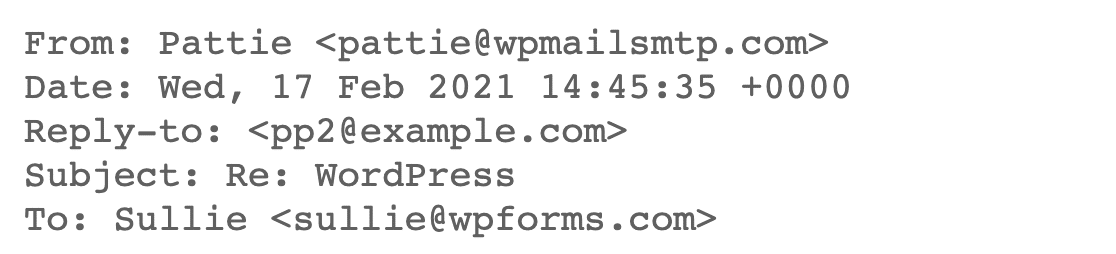
Você pode se deparar com esse problema sempre que usar um serviço de correio de terceiros para enviar e-mails. Por exemplo, isso também é bastante comum quando você envia boletins informativos por e-mail.
A melhor maneira de corrigir isso é verificar se os registros DMARC, DKIM e SPF estão funcionando.
Solução: Verifique suas configurações de DNS
DKIM, SPF e DMARC são TXT no registro DNS do seu nome de domínio.
Se você já tiver criado uma conta no Google Postmaster Tools, ele informará se o DKIM, o SPF e o DMARC estão configurados corretamente.
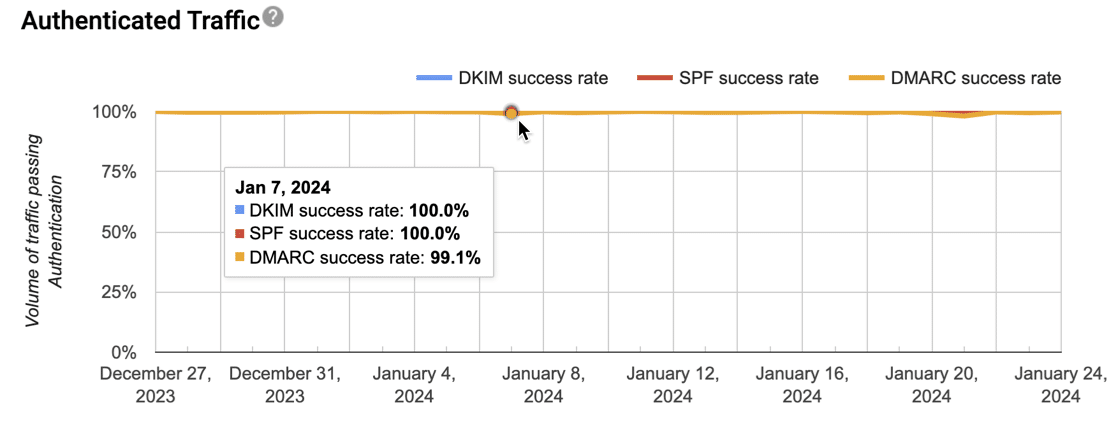
Se precisar corrigir esses registros no seu DNS, consulte a documentação do seu serviço de correio. Se você estiver usando o WP Mail SMTP, poderá acessar as instruções usando estes links:
- SendLayer
- SMTP.com
- Brevo
- Amazon SES
- Google Workspace / Gmail
- Pistola de correio
- Microsoft 365 / Outlook.com
- Carimbo do correio
- SendGrid
- SparkPost
- SMTP2GO
- Correio eletrônico
- Elastic Email
- Zoho Mail
- Outros SMTP
Analise os requisitos para a configuração de registros DMARC, DKIM e SPF e, em seguida, verifique cada registro usando o MXToolbox para certificar-se de que é válido.
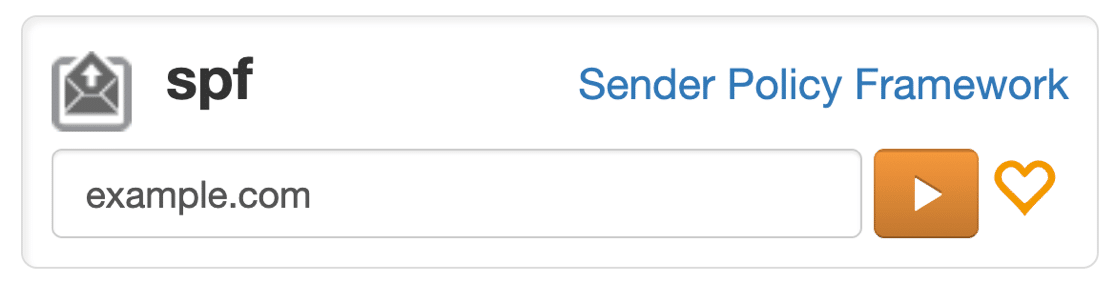
Se precisar de ajuda extra, confira nossos tutoriais sobre:
2. Verifique o endereço de origem em todos os plug-ins
No WordPress, você pode ter vários plug-ins, todos enviando e-mails usando seus próprios modelos e configurações.
Por exemplo, o plug-in do formulário de contato e o plug-in de backup podem ter endereços de e-mail de remetente diferentes. Um deles pode estar enviando e-mails a partir do seu endereço de remetente preferido, mas outro pode estar enviando e-mails a partir do endereço de e-mail do administrador do site ou até mesmo de um endereço completamente inventado.
Por exemplo, o Contact Form 7 tem como padrão o uso de um endereço From de wordpress@[your-domain], que é o endereço From padrão no WordPress.
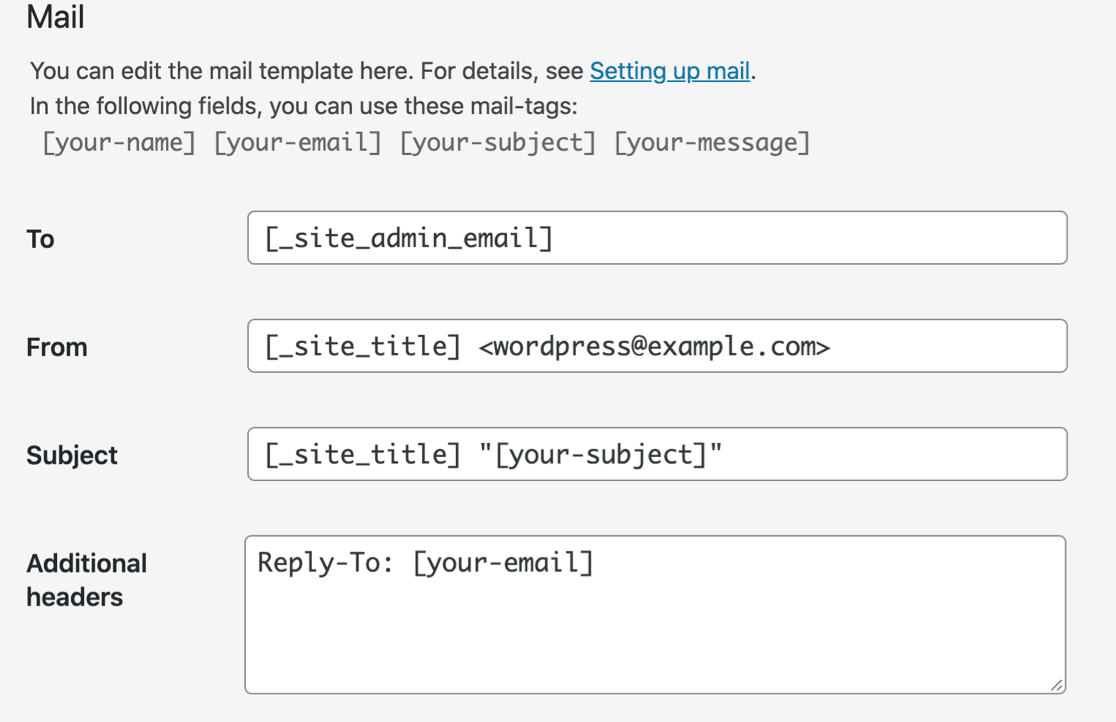
Para resolver problemas de e-mail e facilitar o gerenciamento do seu site WordPress, é altamente recomendável que todos os plug-ins do seu site usem o mesmo endereço de origem. O ideal é que esse seja um endereço de e-mail em seu domínio que realmente exista.
Solução: Forçar o e-mail de origem no WP Mail SMTP
O WP Mail SMTP facilita o envio de todos os seus e-mails a partir do mesmo endereço de origem.
Você pode ativar isso facilmente clicando na caixa de seleção Force From Email nas configurações do plug-in.

Quando você clicar nessa opção, cada plug-in do seu site WordPress usará o endereço From (De) que você escolheu, em vez de seu próprio endereço aleatório ou inválido.
Isso ajuda a garantir que todos os e-mails de seu site sejam validados.
Se a caixa de seleção Force From Email estiver esmaecida, isso significa que o seu servidor de e-mail exige que essa configuração seja ativada e o WP Mail SMTP já cuidou disso para você.
3. Use endereços diferentes de e para
O WP Mail SMTP tem um recurso de e-mail de teste que facilita a verificação de que seus e-mails do WordPress estão funcionando.
Mas você poderá receber um aviso do Gmail se enviar o e-mail de teste para o mesmo e-mail que usou como endereço De.
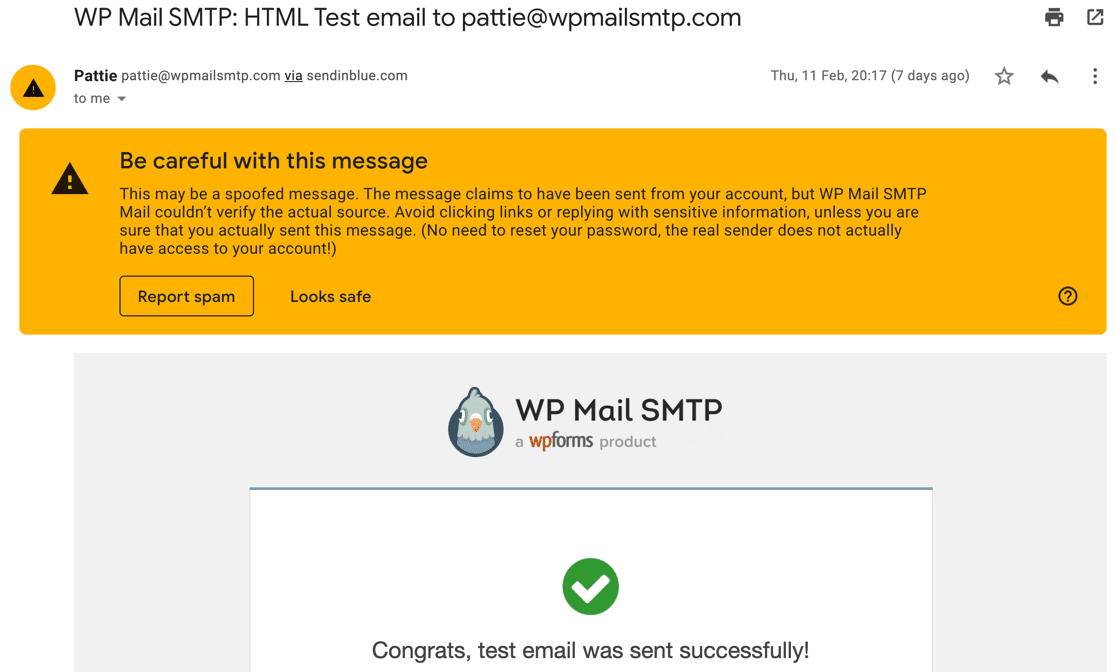
Isso também pode acontecer com alguns plug-ins que enviam notificações. Eles podem enviar e-mails de e para o mesmo endereço, como este:

Este e-mail tem um endereço de origem do Google Workspace, mas não é enviado dos servidores do Google. Portanto, se você o enviar para si mesmo, poderá receber um aviso de "cuidado com esta mensagem".
Ninguém mais verá esse erro específico, mas ele pode ser confuso porque parece que há um problema com seus e-mails.
Solução: Use um endereço de e-mail diferente para testar
No WP Mail SMTP, tente enviar seu e-mail de teste para um endereço de e-mail diferente e não para o endereço From (De) que você configurou no plug-in.

Isso deve remover o erro e garantir que seus e-mails estão funcionando.
Além disso, se estiver vendo esse erro em notificações de plug-ins específicos, verifique se é possível alterar o endereço do remetente das notificações.
Aqui está um exemplo do WPForms. Nas configurações, podemos enviar notificações de envio de formulários usando o endereço De que corresponde ao nosso domínio, mas também podemos fazer com que as notificações do plug-in sejam enviadas para um endereço de e-mail diferente.
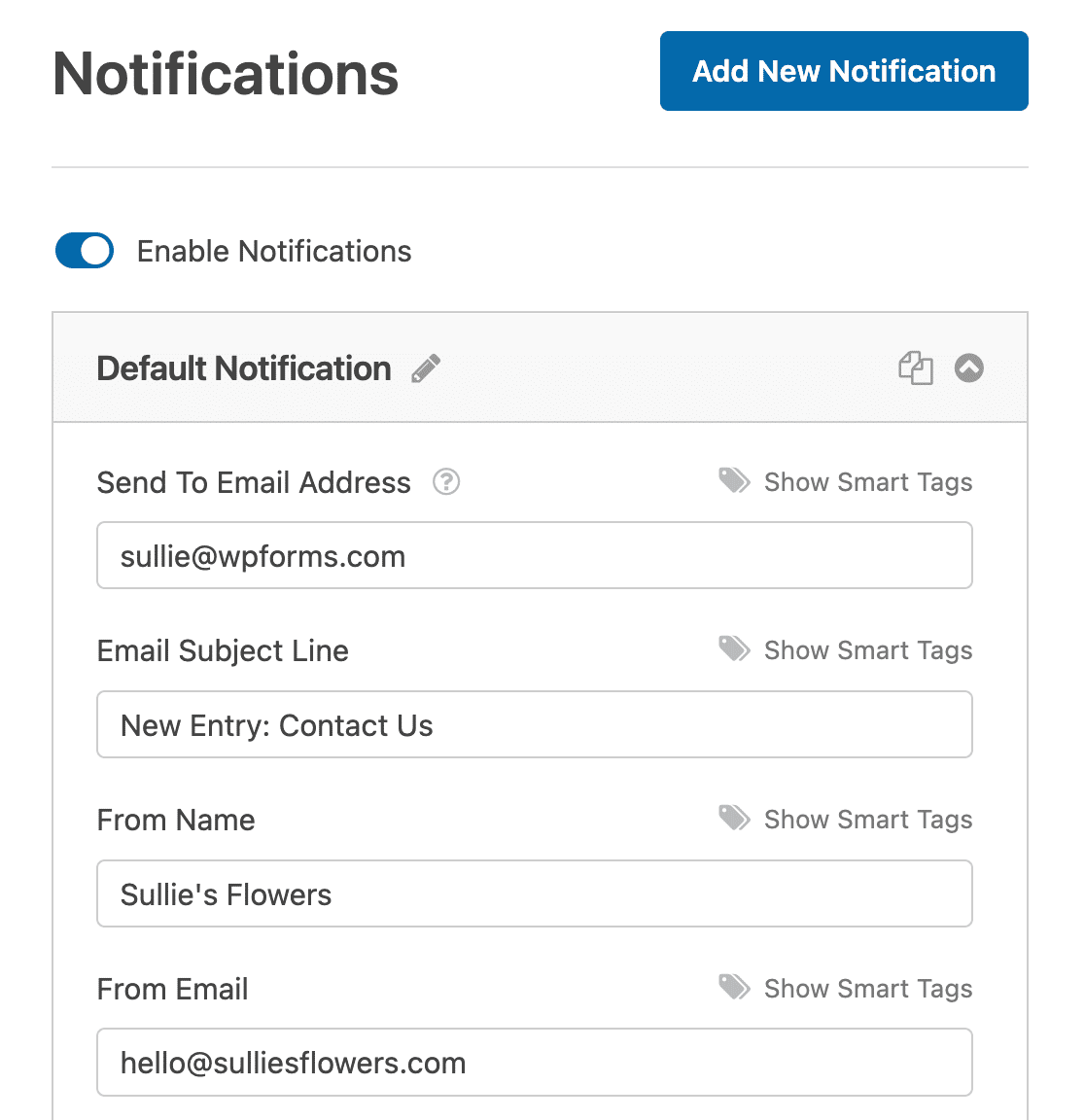
O WP Mail SMTP também tem um recurso de registro de erros de e-mail que o ajuda a solucionar problemas se os e-mails do WordPress não estiverem sendo enviados por qualquer motivo.
E é isso! Esperamos que essas dicas tenham ajudado você a reduzir o número de avisos de "cuidado com esta mensagem" no Google Workspace ou no Gmail.
Perguntas frequentes
Tem mais perguntas sobre erros do Gmail? Aqui estão algumas das perguntas mais comuns que nossa equipe de suporte responde:
Posso desativar os avisos do Gmail para e-mails internos da empresa?
Não, os avisos do Gmail não podem ser desativados pelos remetentes. No entanto, os administradores do Google Workspace podem configurar domínios e remetentes confiáveis em sua organização para reduzir os falsos positivos nas comunicações internas.
Por que ainda vejo avisos mesmo com DMARC, DKIM e SPF configurados?
Os registros de autenticação podem levar de 24 a 48 horas para serem propagados. Além disso, verifique se os registros estão alinhados corretamente - o DKIM e o SPF devem estar alinhados com o domínio no endereço De, e não apenas passar pela autenticação.
Meus e-mails continuarão sendo entregues se o Gmail exibir o aviso "tenha cuidado com esta mensagem"?
Sim, os e-mails com esse aviso normalmente ainda são entregues na caixa de entrada. No entanto, é menos provável que os destinatários confiem ou se envolvam com os e-mails avisados, e alguns podem marcá-los como spam, o que pode prejudicar a reputação do remetente ao longo do tempo.
Meus e-mails continuarão sendo entregues se o Gmail exibir o aviso "tenha cuidado com esta mensagem"?
Sim, os e-mails com esse aviso normalmente ainda são entregues na caixa de entrada. No entanto, é menos provável que os destinatários confiem ou se envolvam com os e-mails avisados, e alguns podem marcá-los como spam, o que pode prejudicar a reputação do remetente ao longo do tempo.
Os avisos do Gmail afetam minha pontuação de capacidade de entrega de e-mail?
Embora os avisos não afetem diretamente a capacidade de entrega, eles podem levar à redução do envolvimento e ao aumento das reclamações de spam, o que prejudica a reputação do remetente. Os destinatários que veem avisos têm maior probabilidade de excluir e-mails ou marcá-los como spam.
Corrija seus e-mails do WordPress agora
Em seguida, corrija os e-mails do WordPress que vão para o spam
Seu WordPress está indo para a pasta de lixo eletrônico? Isso geralmente acontece se os seus registros DNS não estiverem configurados corretamente ou se você estiver em uma lista negra de spam.
Para solucionar o problema, veja como corrigir e-mails do WordPress que vão para o spam. Você também pode consultar este guia detalhado se o formulário de contato Divi não estiver funcionando.
Ou, se estiver usando o Gravity Forms e precisar de ajuda para solucionar problemas, confira nossa postagem sobre como corrigir problemas de notificação do Gravity Forms.
Pronto para corrigir seus e-mails? Comece hoje mesmo a usar o melhor plugin SMTP para WordPress. Se você não tiver tempo para corrigir seus e-mails, poderá obter assistência completa da White Glove Setup como uma compra extra, e há uma garantia de reembolso de 14 dias para todos os planos pagos.
Se este artigo o ajudou, siga-nos no Facebook e no Twitter para obter mais dicas e tutoriais sobre o WordPress.